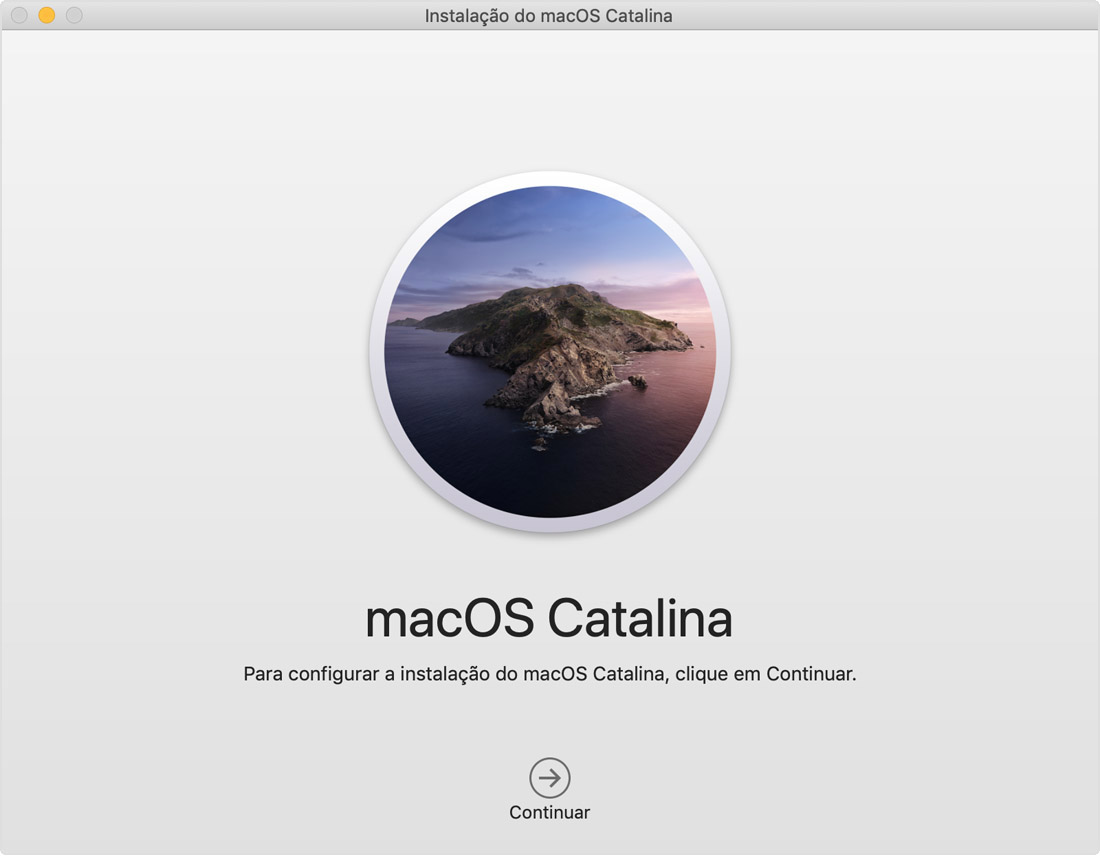Boa tarde
Verificar a compatibilidade
Se você estiver usando um destes computadores com o OS X Mavericks ou posterior*, poderá instalar o macOS Catalina. O Mac também precisa de pelo menos 4 GB de memória e 12,5 GB de espaço de armazenamento disponível ou até 18,5 GB de espaço de armazenamento ao atualizar do OS X Yosemite ou anterior.
MacBook lançado em 2015 ou posteriormente
MacBook Air lançado em 2012 ou posteriormente
MacBook Pro lançado em 2012 ou posteriormente
Mac mini lançado em 2012 ou posteriormente
iMac lançado em 2012 ou posteriormente
iMac Pro (todos os modelos)
Mac Pro lançado em 2013 ou posteriormente
* Para atualizar do Lion ou Mountain Lion, primeiro atualize para o El Capitan e depois para o Catalina. Para saber a versão do macOS, o modelo, a memória e o espaço de armazenamento do Mac, selecione "Sobre Este Mac" no menu Apple . Se o Mac não for compatível com o macOS Catalina, o instalador enviará um aviso. Veja a lista completa de computadores compatíveis.
Fazer backup
Antes de instalar um upgrade, é recomendado fazer backup do Mac. O Time Machine facilita esse processo e também existem outros métodos de backup disponíveis. Saiba como fazer backup do Mac.
Conectar-se
Como leva um tempo para fazer download e instalar o macOS, verifique se você tem uma conexão de Internet confiável. Se você usar um notebook Mac, conecte-o à alimentação CA.
Fazer download do macOS Catalina
Se você estiver usando o macOS Mojave, obtenha o macOS Catalina em "Atualização de Software": selecione o menu Apple > Preferências do Sistema e clique em "Atualização de Software".
Ou use este link para abrir a página do macOS Catalina na App Store: Obter o macOS Catalina. Em seguida, clique no botão Obter ou no ícone de download do iCloud.
Começar a instalação
Após o download, o instalador será aberto automaticamente.
Clique em Continuar e siga as instruções na tela. Fica mais fácil começar a instalação à noite para que ela seja concluída durante a madrugada, se for necessário.
Se o instalador solicitar permissão para instalar uma ferramenta auxiliar, insira o nome e a senha do administrador usados para iniciar uma sessão no Mac e depois clique em Adicionar Auxiliar.
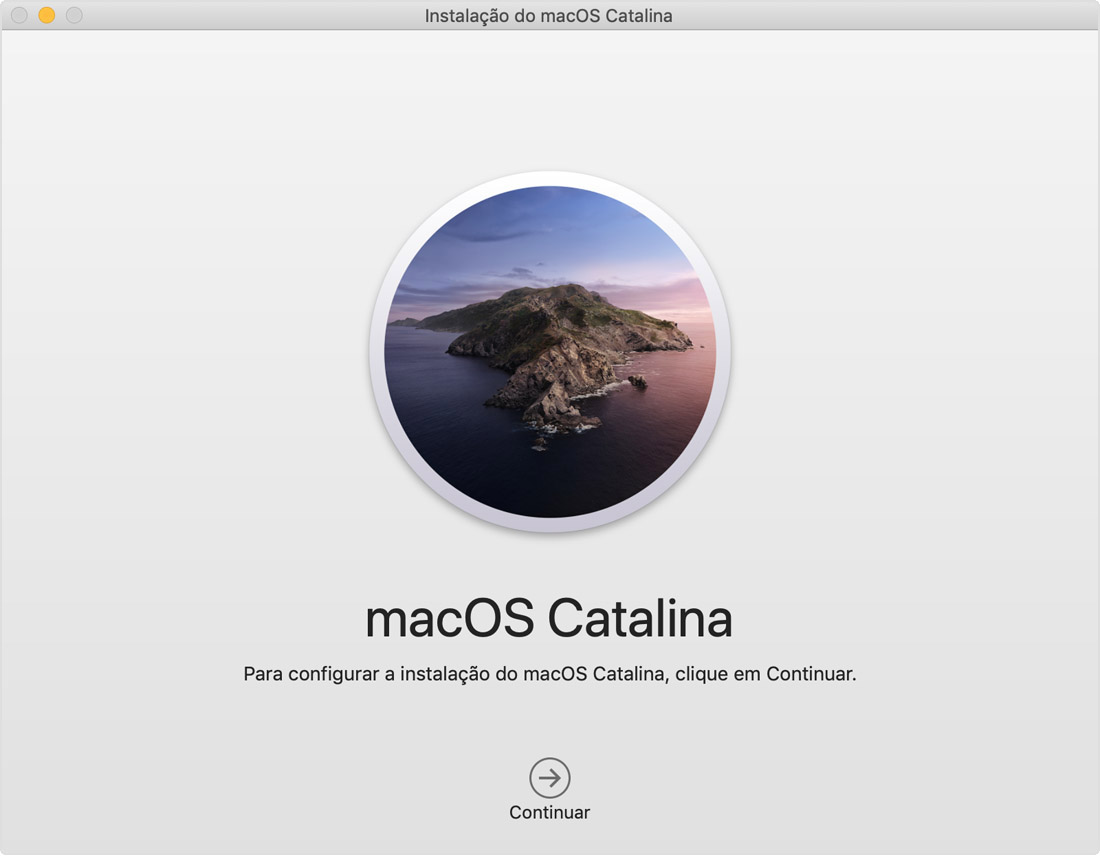
Permitir que a instalação seja concluída
Deixe que a instalação seja concluída sem colocar o Mac em modo Repouso ou fechar a tampa. O Mac pode reiniciar, mostrar uma barra de progresso ou mostrar uma tela em branco várias vezes enquanto instala o macOS e atualizações relacionadas no firmware do Mac.
Ficar atualizado
Depois de instalar o macOS Catalina, você receberá notificações sempre que houver atualizações disponíveis. Você também pode acessar "Atualização de Software" para ver se há atualizações: selecione o menu Apple > Preferências do Sistema e clique em "Atualização de Software".
Obter o macOS Catalina automaticamente
Se você estiver usando o OS X El Capitan 10.11.5 ou posterior e suas preferências da App Store estiverem definidas para fazer download de novas atualizações disponíveis, o macOS Catalina será baixado de maneira prática em segundo plano, facilitando ainda mais a atualização. Uma notificação informará você quando o macOS Catalina estiver pronto para ser instalado. Clique em Instalar para começar ou descarte a notificação e instale mais tarde. Quando estiver pronto para instalar, basta abrir o arquivo com nome "Instalar macOS Catalina" da pasta Aplicativos.
abraço